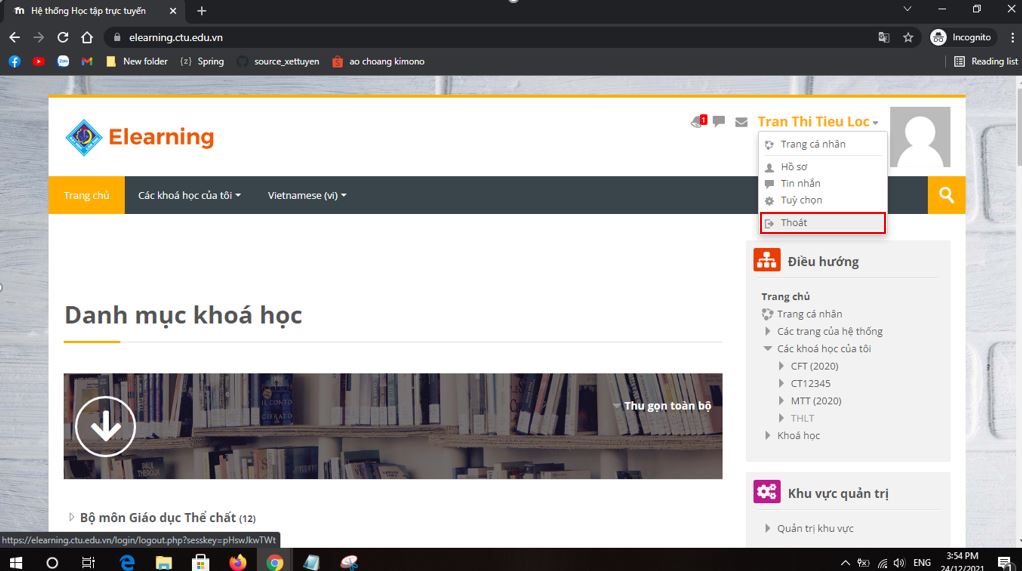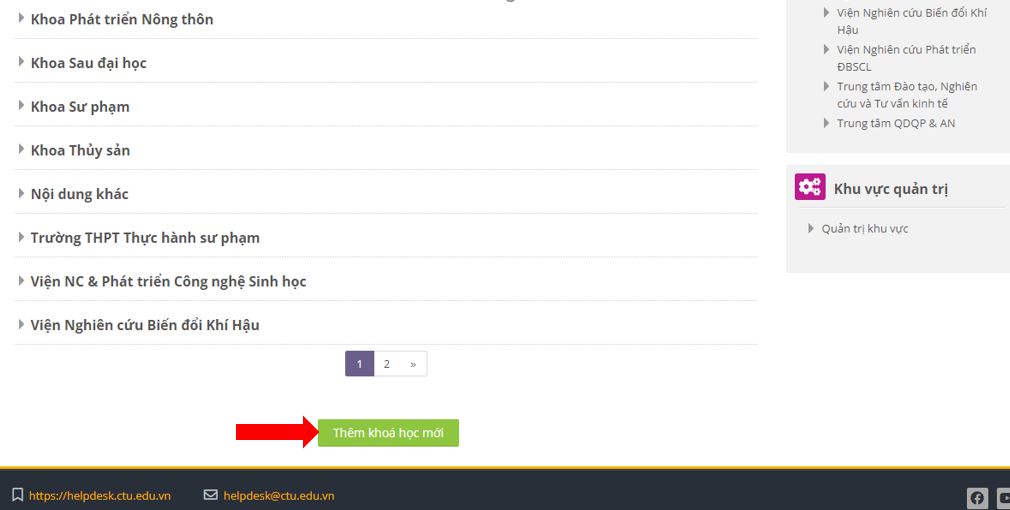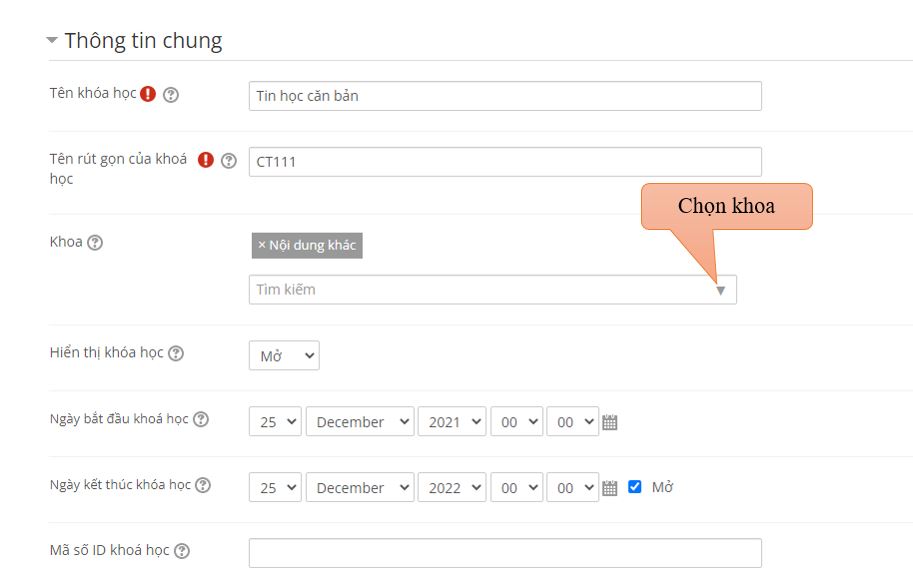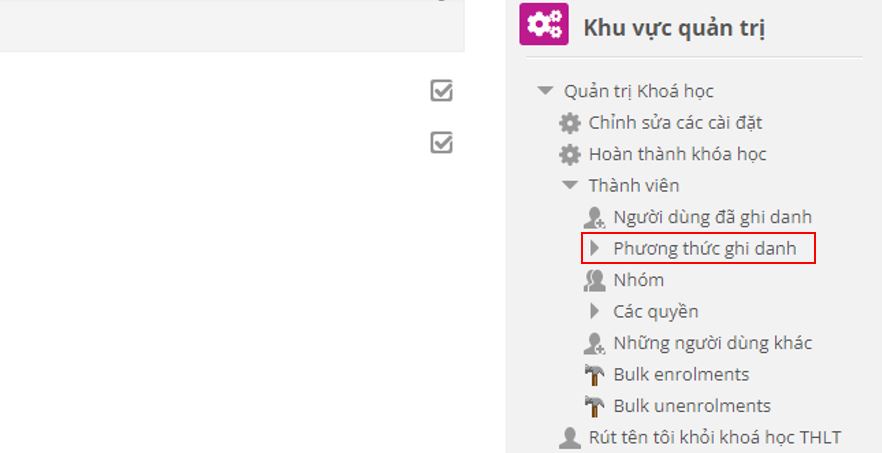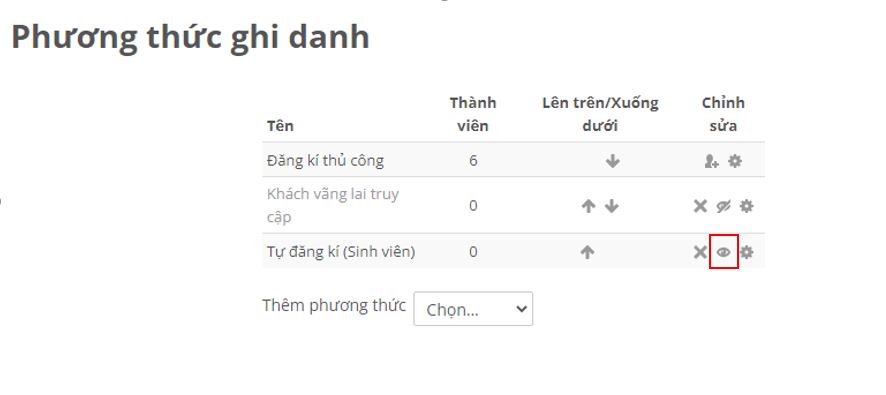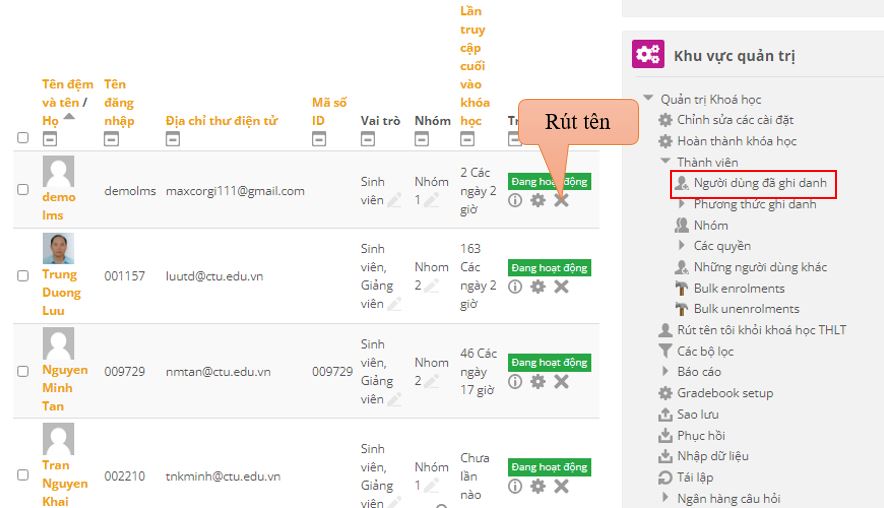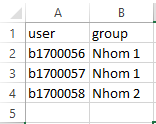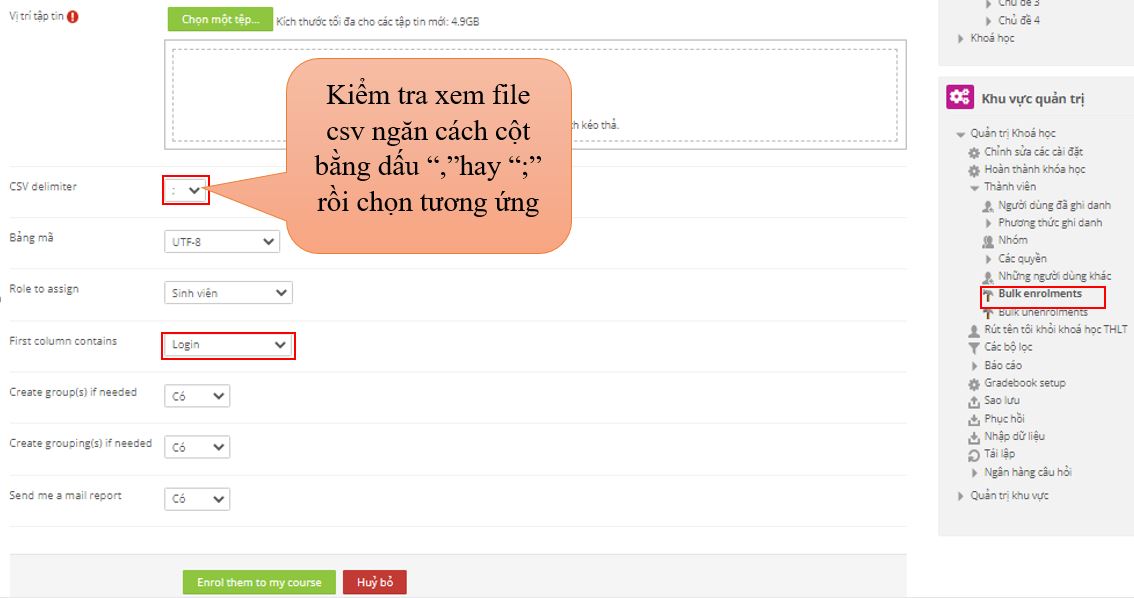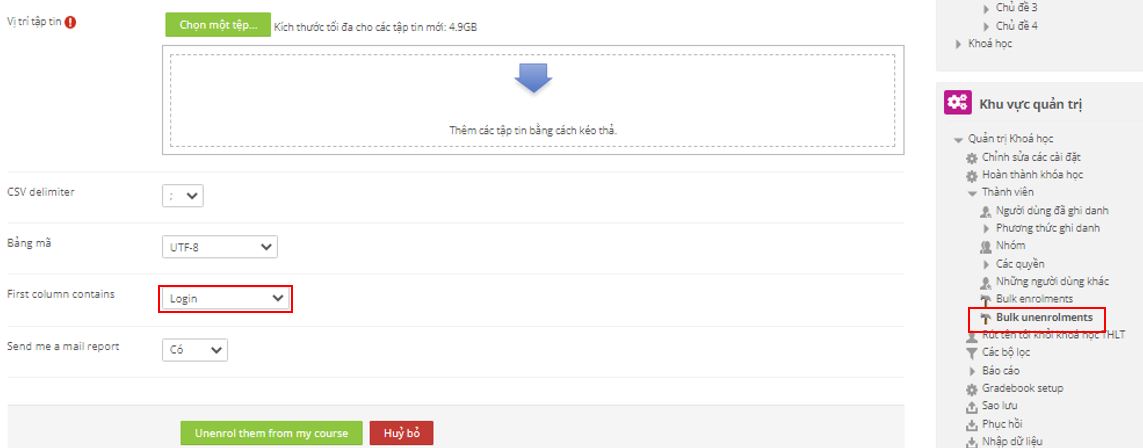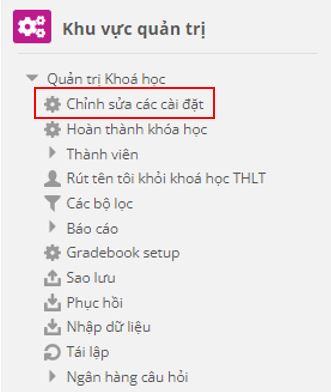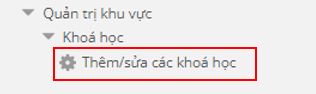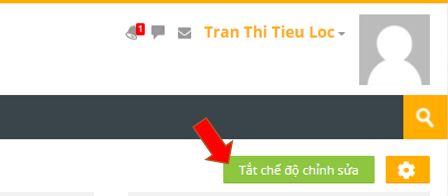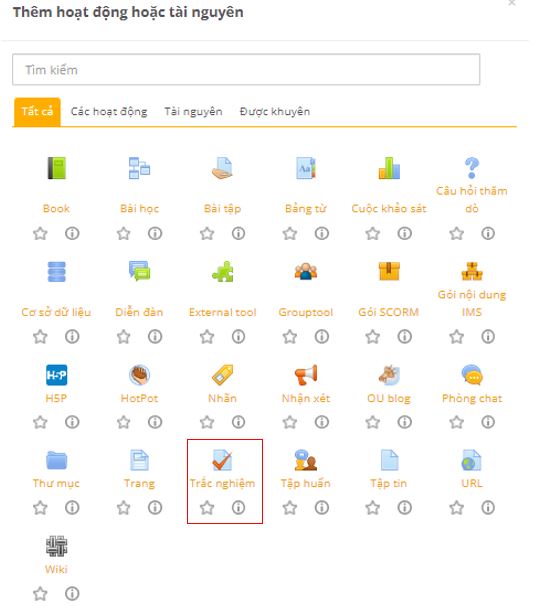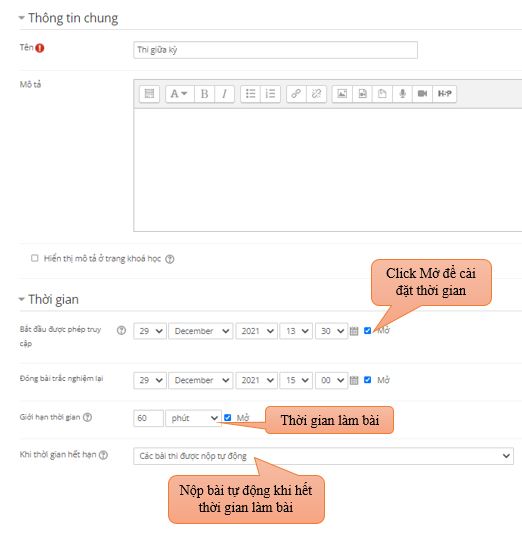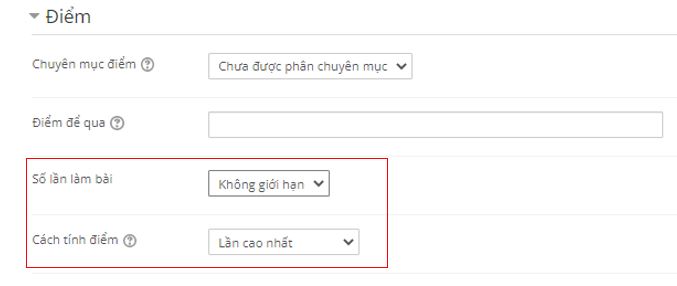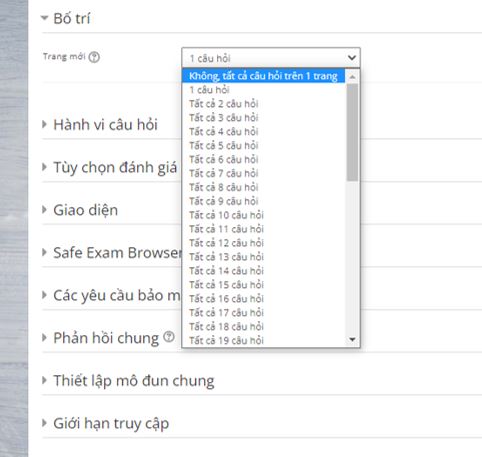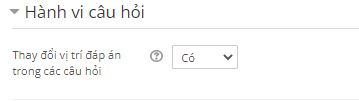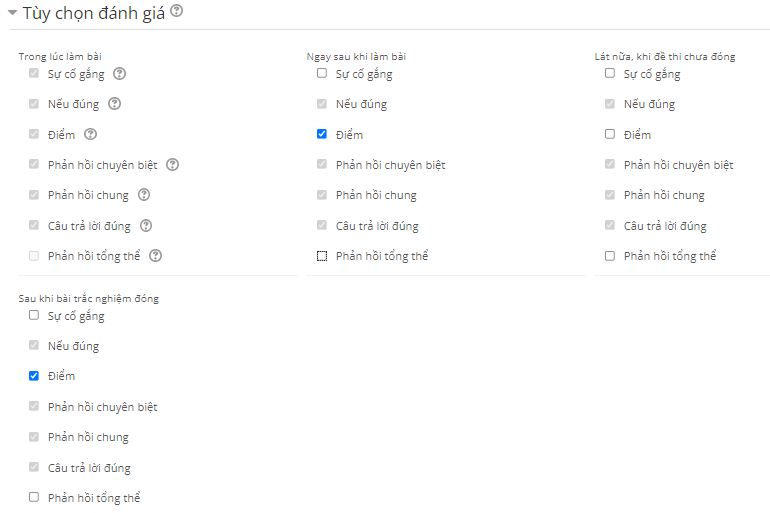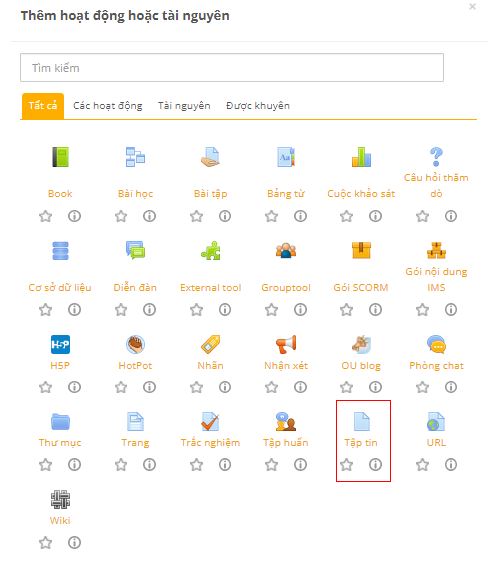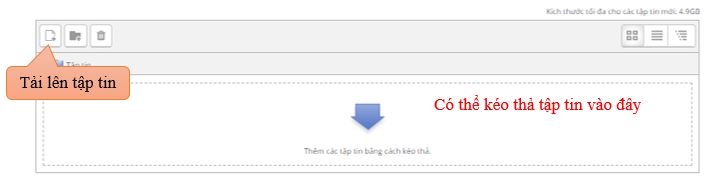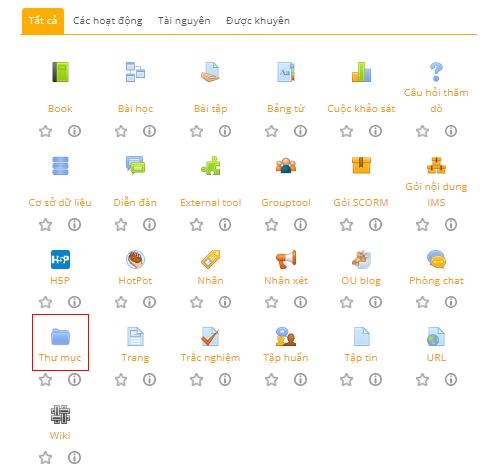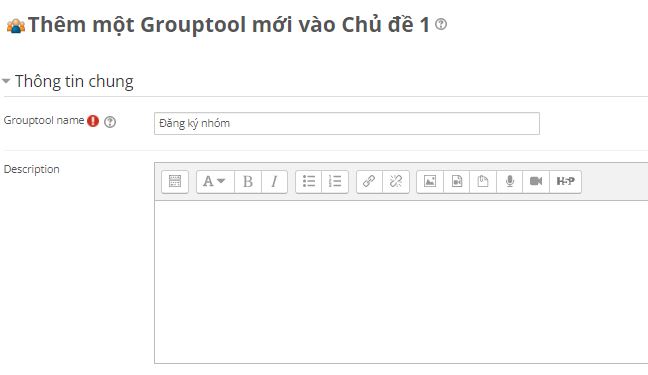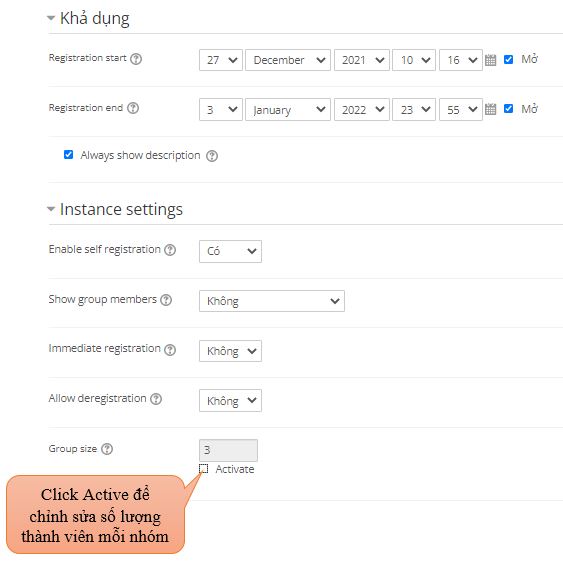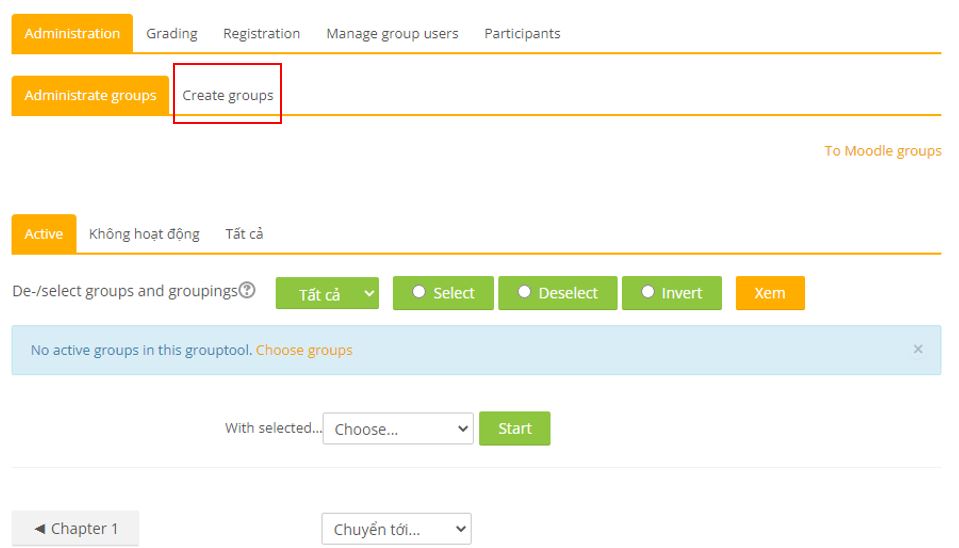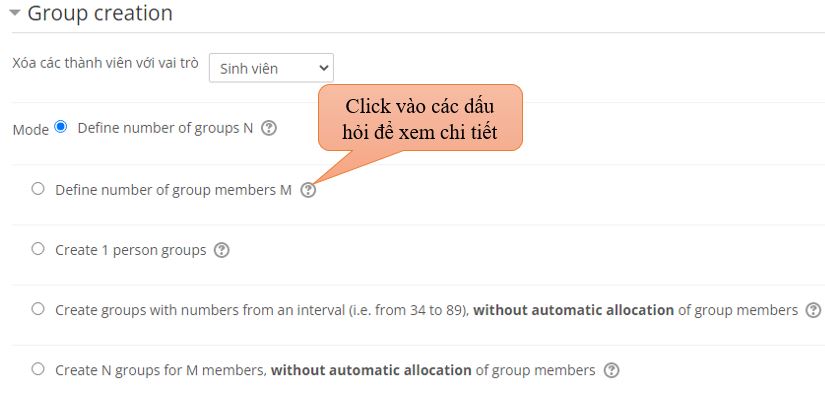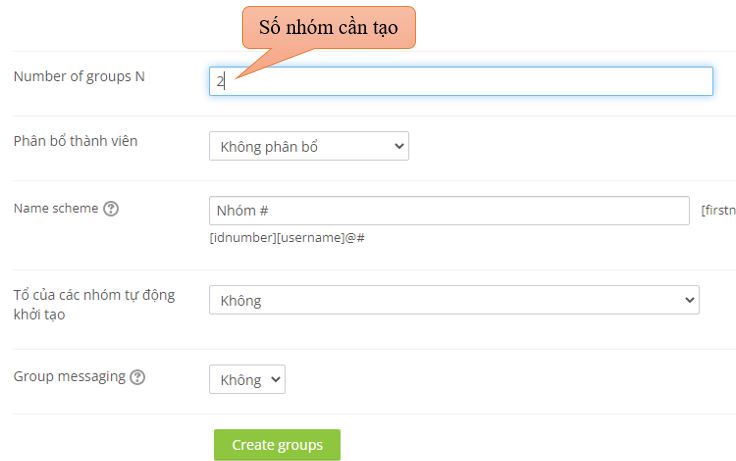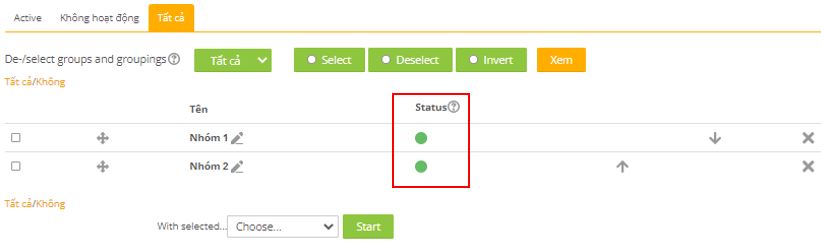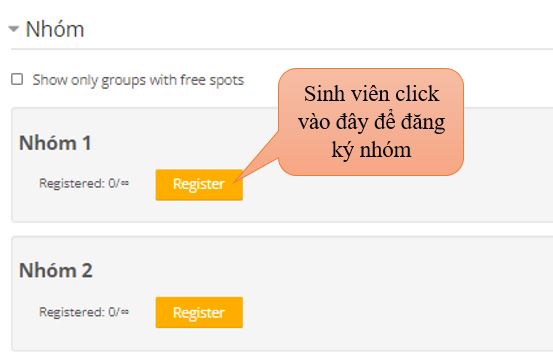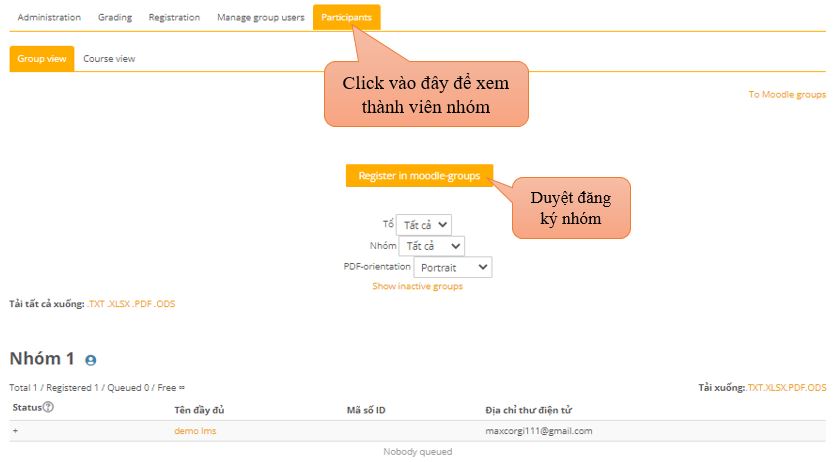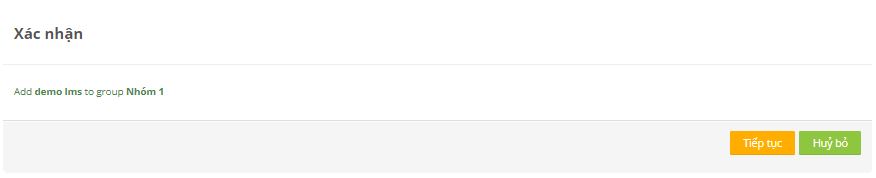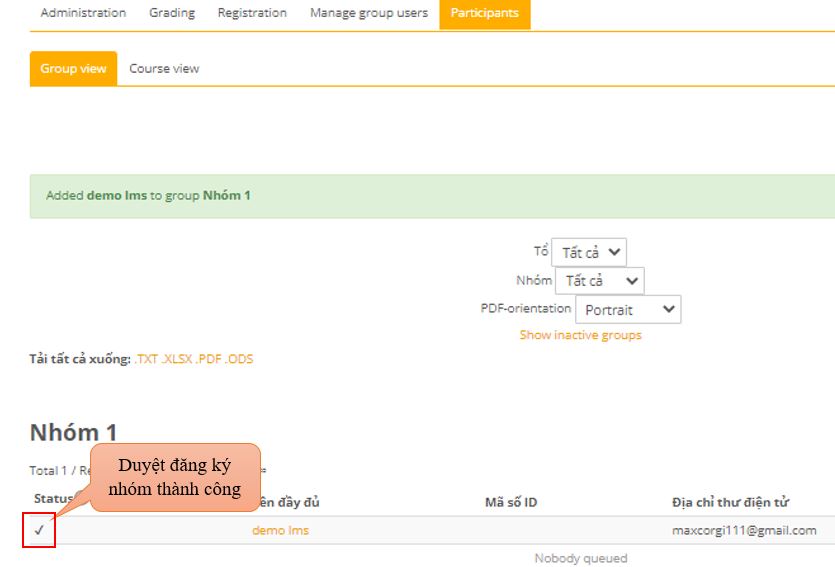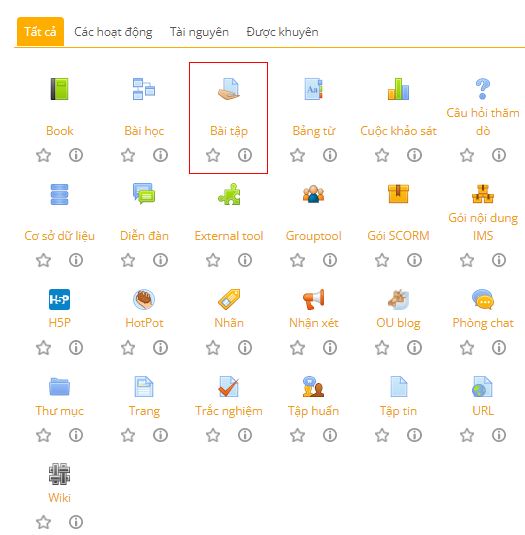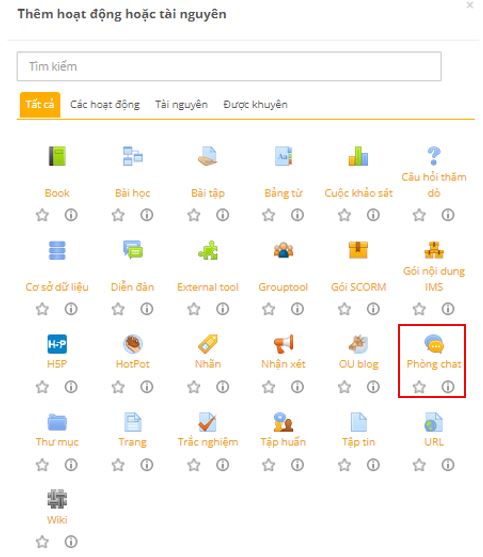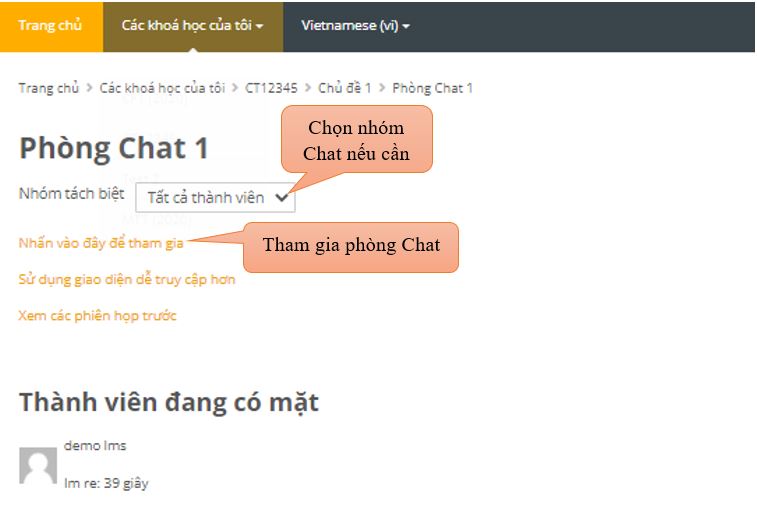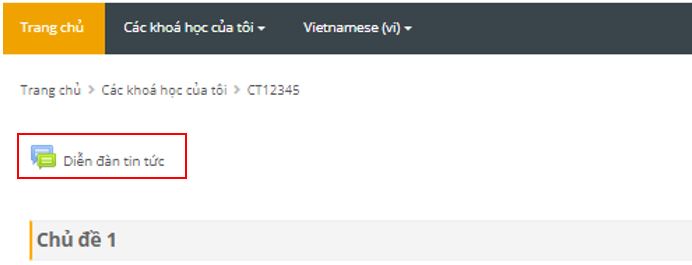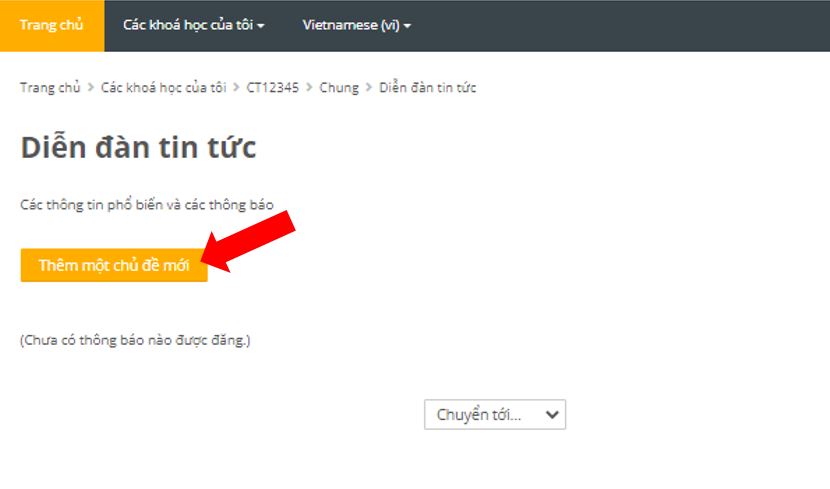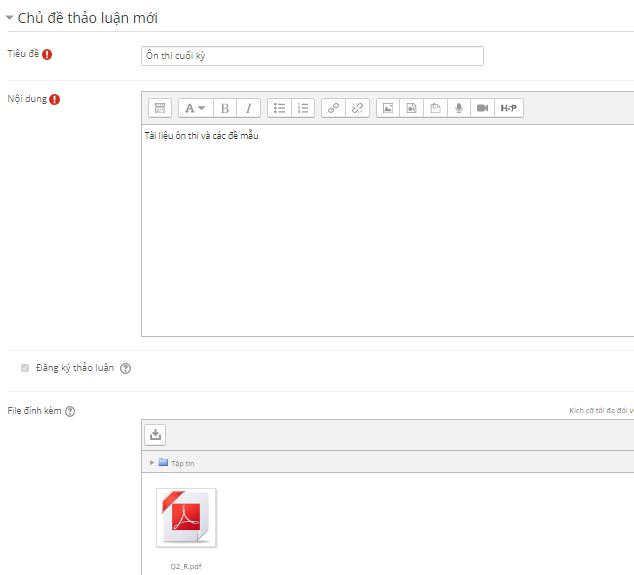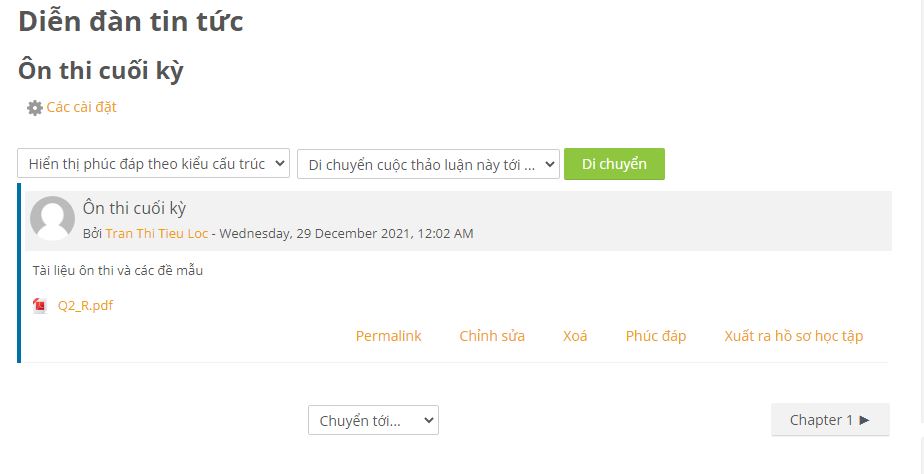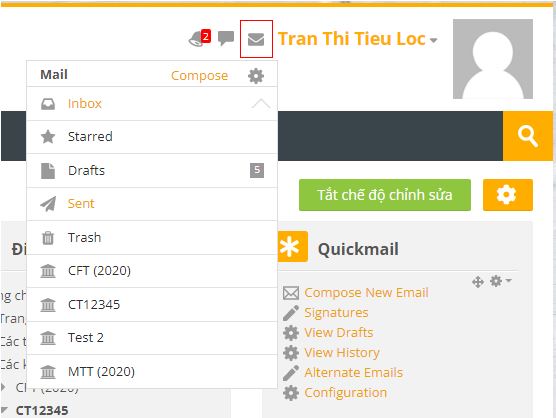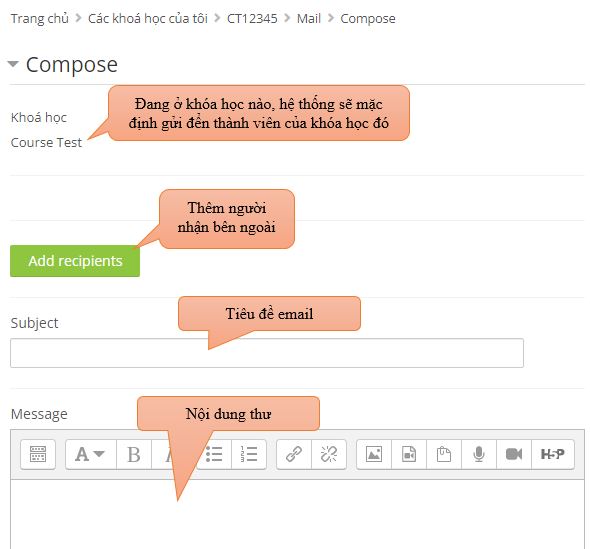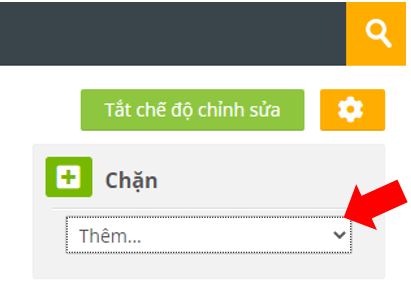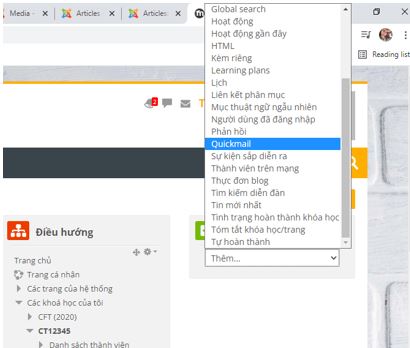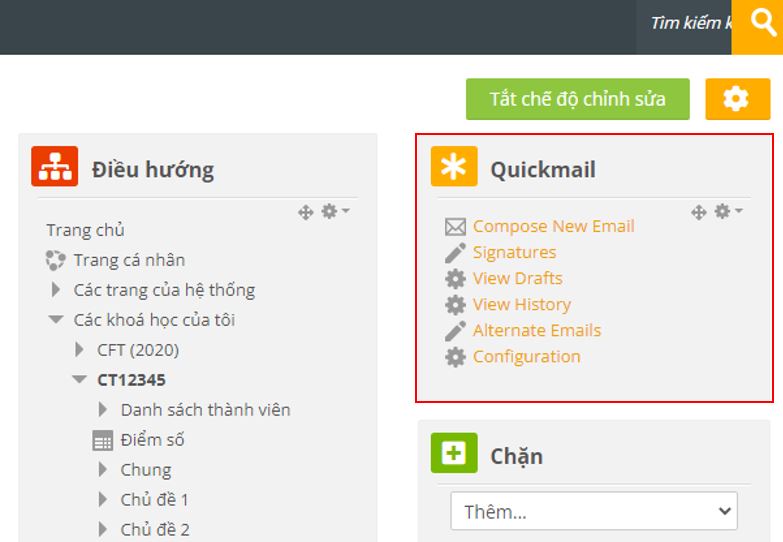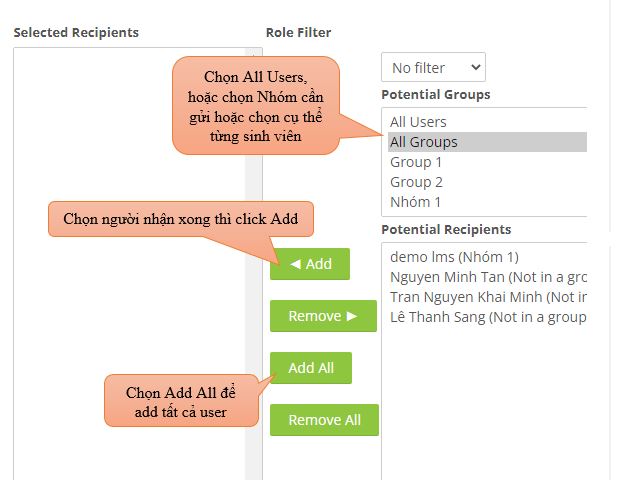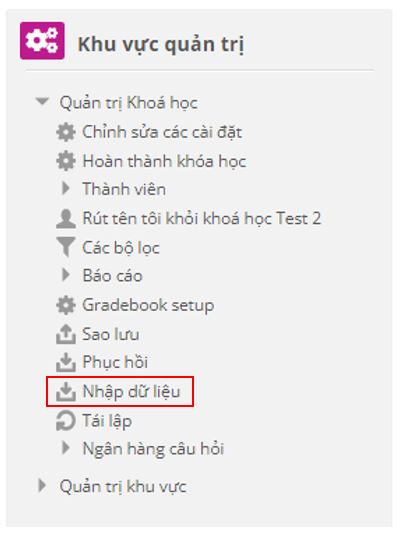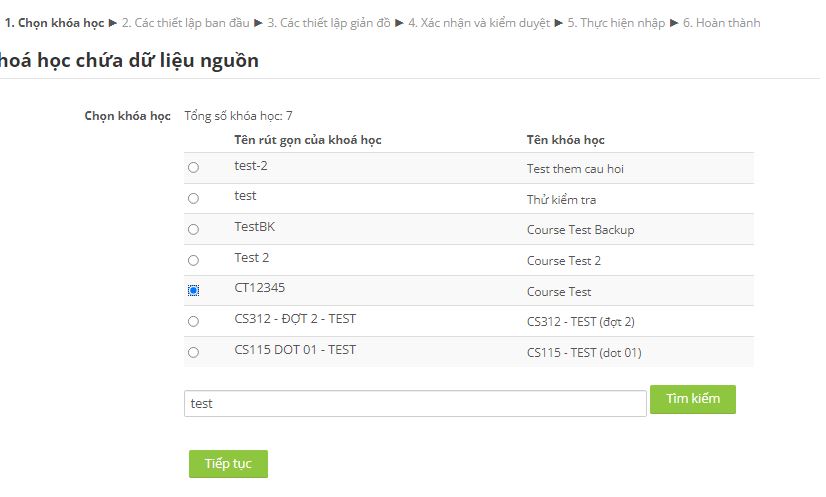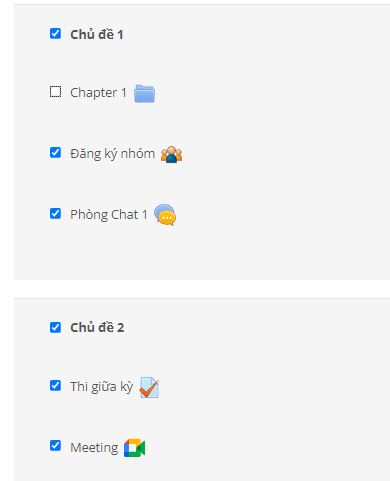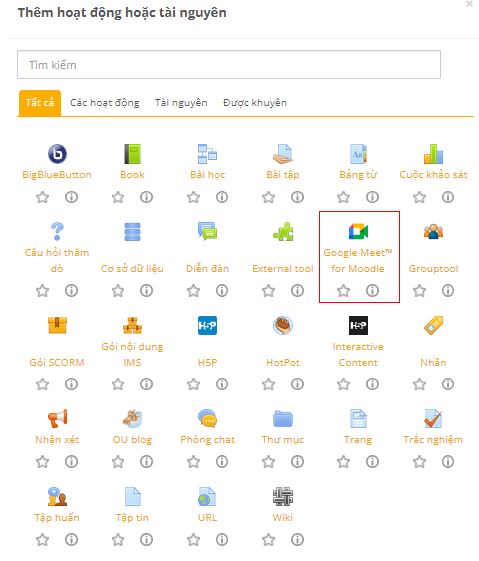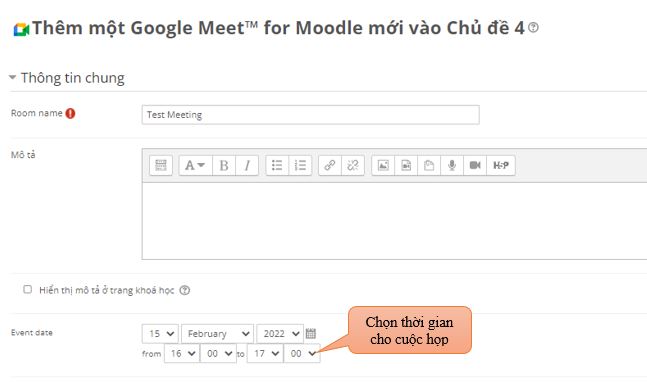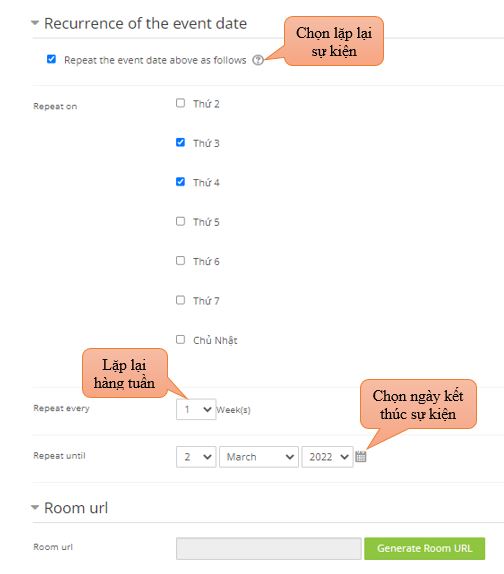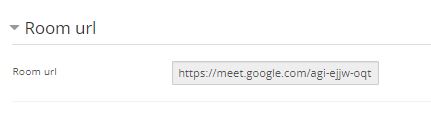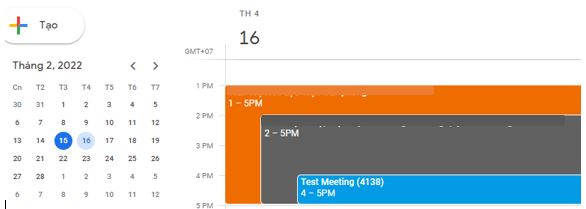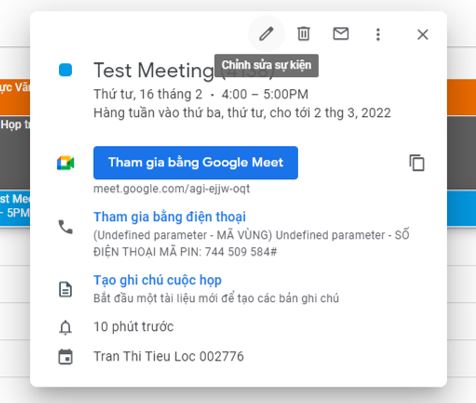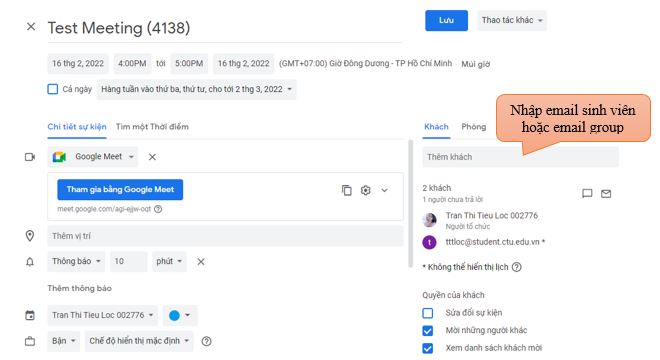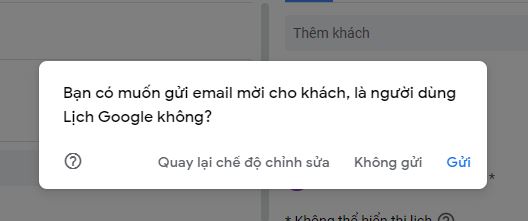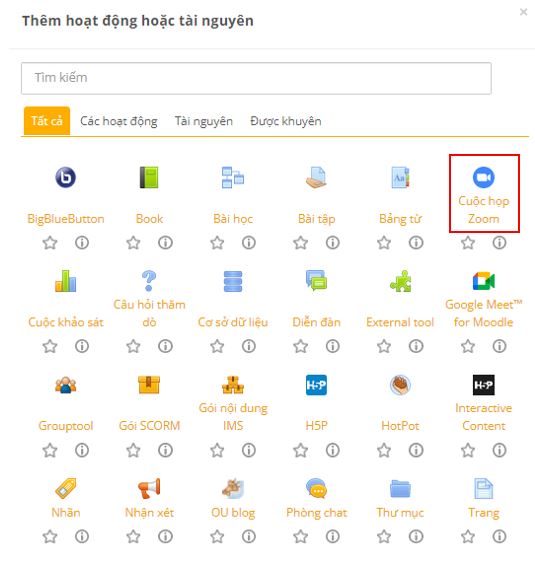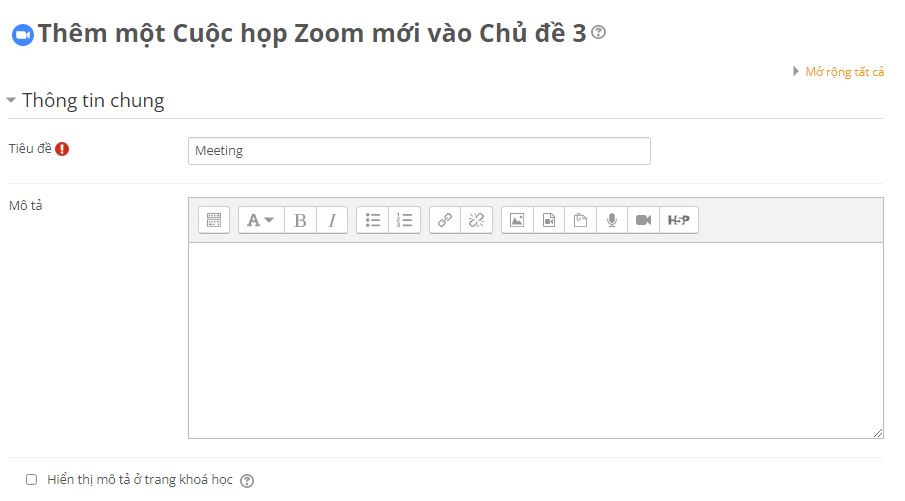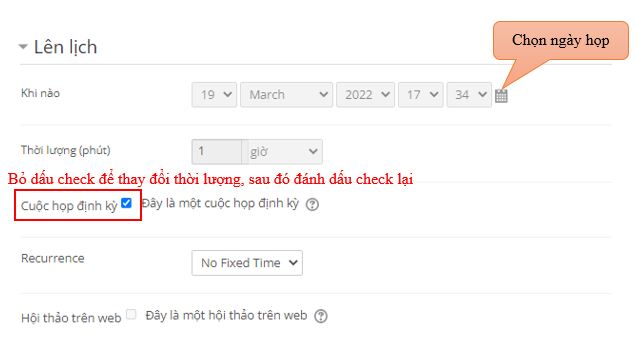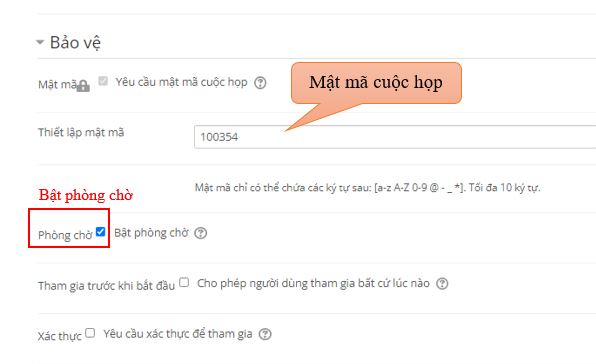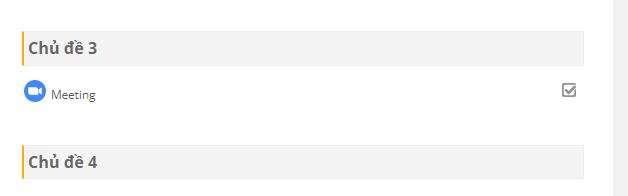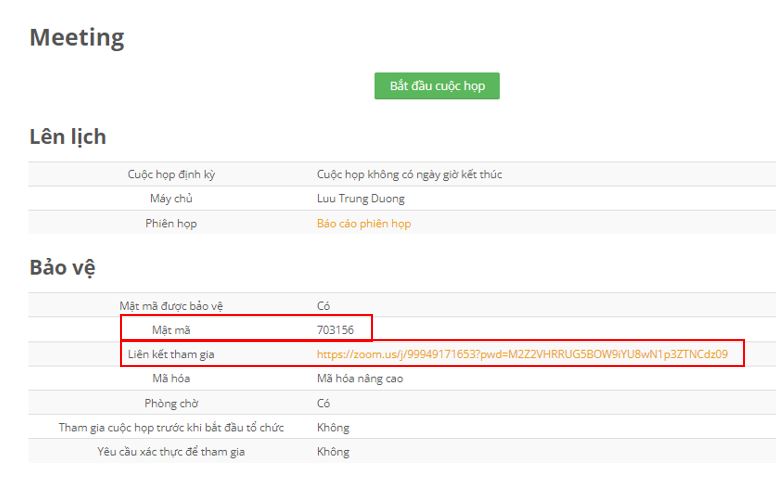HƯỚNG DẪN SỬ DỤNG HỆ THỐNG E-LEARNING TRÊN NỀN MOODLE
(Dành cho giảng viên)
Truy cập vào website https://elearning.ctu.edu.vn
Bước 1: Nhập MSCB và mật khẩu (Tài khoản máy tính)
Bước 2: Click “Đăng nhập”.
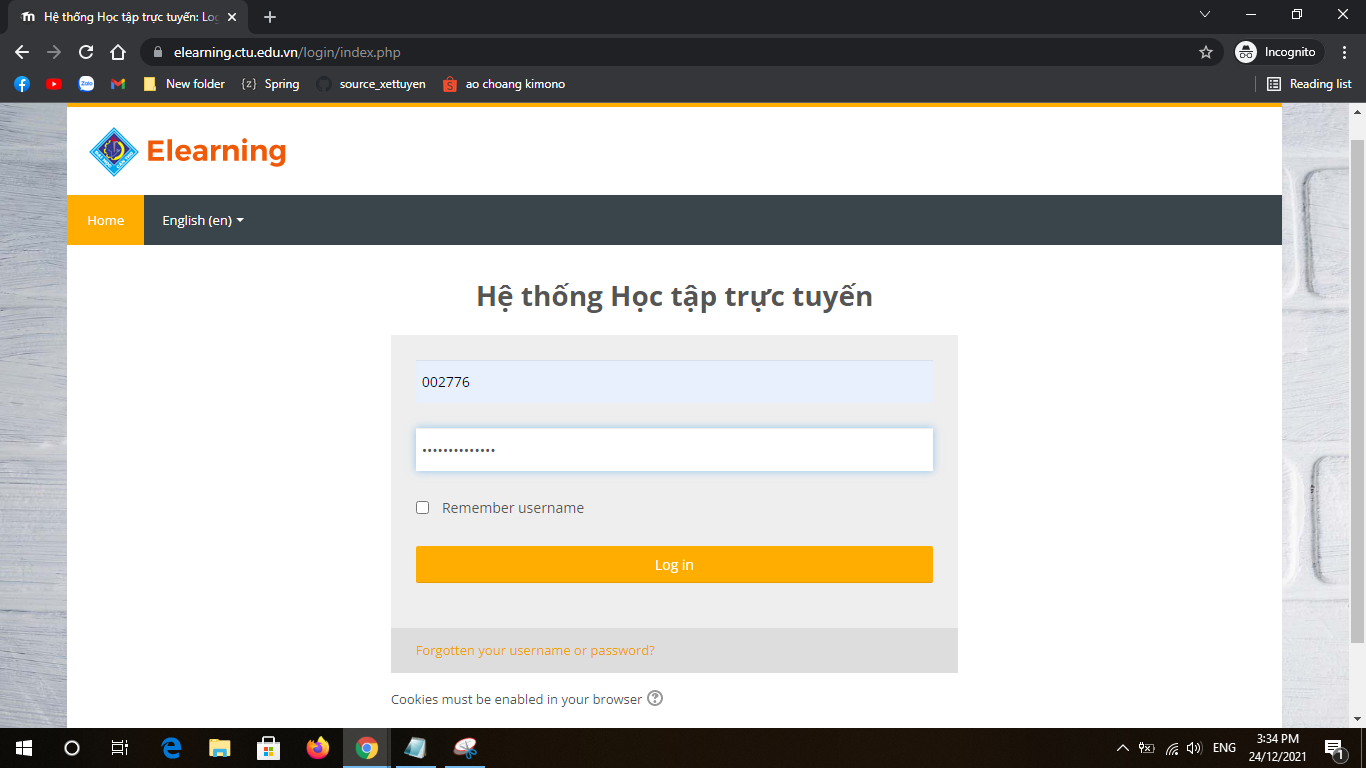
Bước 1: Chọn “Thêm khóa học mới”
Bước 2: Điền các thông tin cần thiết
Bước 3: Lưu lại
Bước 4: Bật chế đọ tự ghi danh
- Vào khóa học
- Cài đặt phương thức ghi danh
- Kích hoạt “Tự ghi danh (Sinh viên)
Click vào icon ![]() để kích hoạt.
để kích hoạt.
* Rút tên sinh viên khỏi khóa học:
- Chuẩn bị file CSV gồm 2 cột:
- Cột 1: MSSV
- Cột 2: Nhóm (Nếu lớp học có phân thành nhiều nhóm nhỏ)
Nhóm đã được tạo trước đó.
- Nếu không phân nhóm thì chỉ cần 1 cột MSSV thôi.
- Sau khi tạo xong file danh sách:
Ở Khu vực quản trị chọn Quản trị khóa học -> Thành viên -> Bulk enrolments
Upload danh sách sinh viên
* Rút tên hàng loạt sinh viên
Chuẩn bị danh sách sinh viên muốn rút tên (.CSV) gồm 1 cột MSSV (như trên).
Ở khu vực quản trị, chọn Quản trị khóa học -> Thành viên -> Bulk unenrolments
Upload danh sách sinh viên
Ở khu vực quản trị, chọn “Chỉnh sửa các cài đặt”
Bước 1: Ở Khu vực quản trị, chọn Quản trị hệ thống / Khóa học / Thêm/Sửa các khóa học
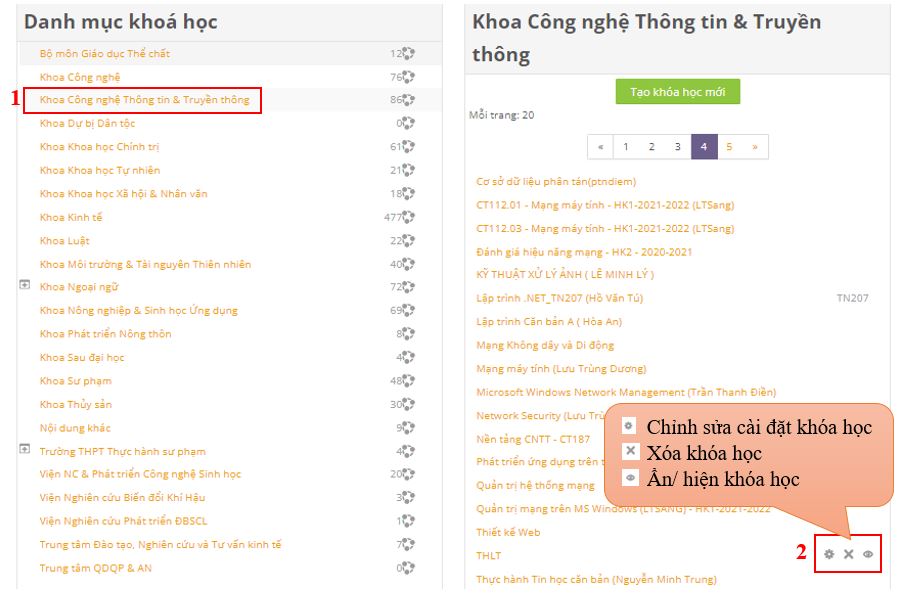
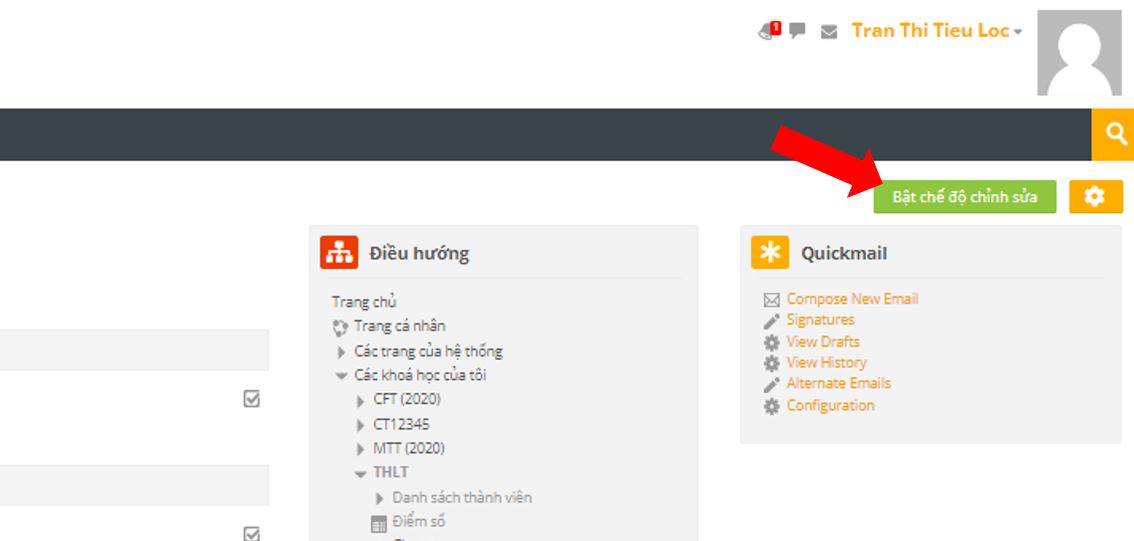
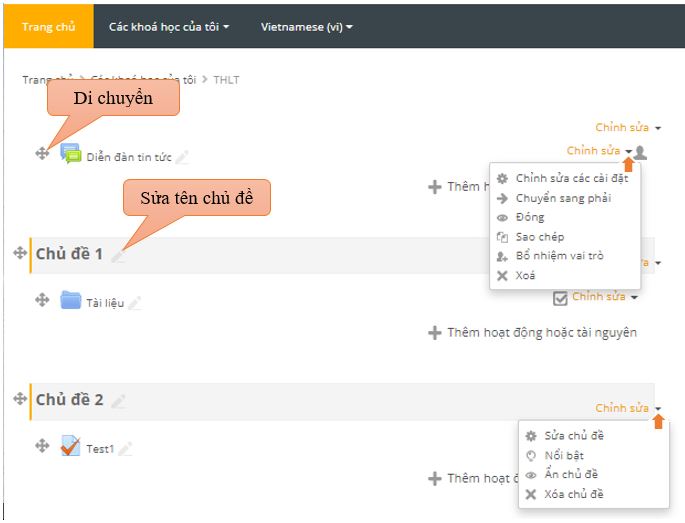
Bước 3: Tắt chế độ chỉnh sửa
Bước 1: Bật chế độ chỉnh sửa, chọn Thêm hoạt động hoặc tài nguyên
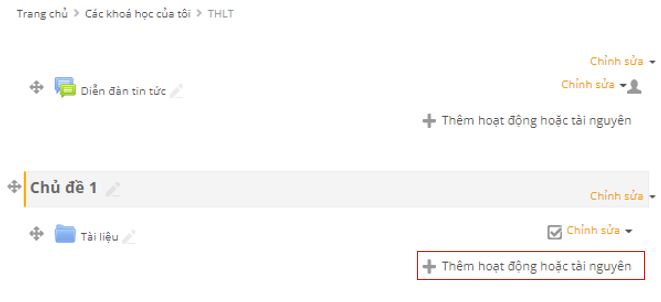
Bước 2: Chọn “Trắc nghiệm”
Bước 3: Điền tên đề thi và các thông tin cần thiết
- Thời gian: Check “Mở” để chỉnh thời gian bắt đầu/kết thúc truy cập, cũng như thời gian làm bài.
- Điểm: Chọn số lần làm bài và cách tính điểm.
- Bố trí: chọn số câu hỏi xuất hiện trên 1 trang
- Hành vi câu hỏi: có thay đổi vị trí đáp án trong câu hỏi hay không
- Chọn cho sinh viên xem điểm sau khi làm bài
Bước 4: Lưu lại
Bước 1: Bật chế độ chỉnh sửa, chọn Thêm hoạt động tài nguyên.
Bước 2: Chọn “Tập tin”, Click “Thêm”
Bước 3: Điền tên, tải lên tập tin, và tùy chỉnh một số thông số nếu cần
- Tải lên Tập tin
Bước 4: Lưu lại
Bước 1: Bật chế độ chỉnh sửa, chọn “Thêm hoạt động tài nguyên”
Bước 2: Chọn “Thư mục”
Bước 3:
- Điền tên, mô tả thư mục này
- Tạo nội dung cho thư mục
Bước 4: Lưu lại
Bước 1: Tạo Grouptool
- Bật chế độ chỉnh sửa à Click “Thêm hoạt động tài nguyên”
- Chọn “Grouptool”
Bước 2: Cài đặt grouptool
- Điền tên grouptool và mô tả
- Chọn ngày bắt đầu/kêt thúc đăng ký, số lượng thành viên nhóm…..
Bước 3: Lưu và trở về khóa học
Bước 4: Tắt chế độ chỉnh sửa
Bước 5: Tạo nhóm
Click vào Grouptool vừa tạo
- Chọn Create groups
- Chọn phân nhóm theo số lượng nhóm, hoặc phân nhóm theo sô lượng thành viên mỗi nhóm
- Nếu chọn phân nhóm theo số nhóm thì điền số nhóm cần tạo
- Sau khi tạo group, status hiện màu xanh là sinh viên có thể đăng ký nhóm được
- Phía sinh viên, khi vào grouptool “Đăng ký nhóm” sẽ thấy 2 nhóm “Nhóm 1” và “Nhóm 2”
- Sau khi sinh viên click đăng ký, quý thầy cô phải duyệt yêu cầu đăng ký của sinh viên. Quý thầy cô mở Grouptool, chọn tab Participants.
- Click Register in Moodle
- Click Tiếp tục để add sinh viên vào group
- Hoàn tất
Bước 1: Thêm Assignment
- Bật chế độ chỉnh sửa, chọn "Thêm hoạt động hoặc tài nguyên", Chọn Assignment
Bước 2: Nhập tên bài tập, mô tả
Bước 3: Upload tập tin bài tập
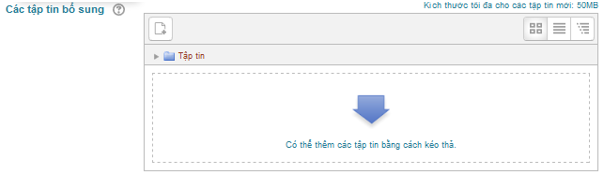
Bước 4: Định thời gian bắt đầu và kết thúc cho bài tập
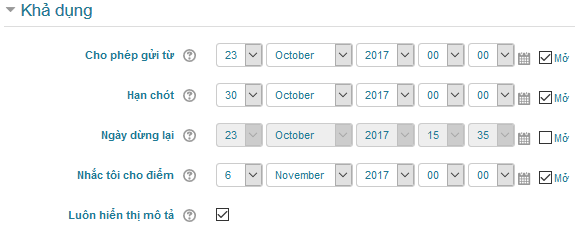
Bước 5: Cài đặt nhóm, nhóm nào được phép xem nội dung bài tập này
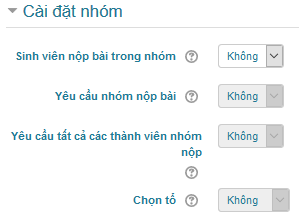
Các mục cài đặt còn lại, quý thầy cô có thể để mặc định hoặc tùy chỉnh nếu thấy cần thiết.
Bước 6: Lưu lại
12. Phòng ChatBước 1: Bật chế độ chỉnh sửa, chọn Thêm hoạt động tài nguyên, chọn Phòng Chat
Bước 2: Đặt tên, mô tả cho phòng họp
Bước 3: Chọn thời gian cho phiên họp, chọn nhóm/tổ nếu cần thết.
Bước 4: Lưu và trở về khóa học
Bước 5: Vào phòng họp
Bước 1: Vào mục “Diễn đàn tin tức”
Bước 2: Click “Thêm một chủ đề mới”
Bước 3: Nhập Tiêu đề, Nội dung bài viết, tải lên các tập tin đính kèm
Bước 4: Lưu
Sau khi lưu có thể chỉnh sửa hoặc xóa
Để tham gia thảo luận: chọn Phúc đáp
Chọn biểu tượng hộp thư
Để gửi email, chọn Compose
Chọn khoa
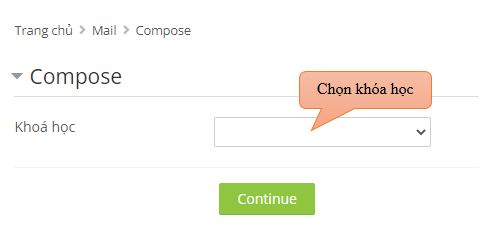
* Sử dụng Quickmail để có thể gửi email một cách linh hoạt hơn
a/ Thêm khối Quickmail
Bước 1: Bật chế độ chỉnh sửa → Chọn Thêm
Bước 2: Chọn Quickmail
Khối Quickmail xuất hiện như hình
Bước 4: Tắt chế độ chỉnh sửa
b/ Gửi mail:
Bước 1: Click Compose New Email
Bước 2: Chọn người được nhận mail
Chọn 1 hoặc nhiều sinh viên hoặc tất cả
Click ADD
Bước 3: Nhập vào tiêu đề, nội dung thư, upload tệp đính kèm (nếu có)
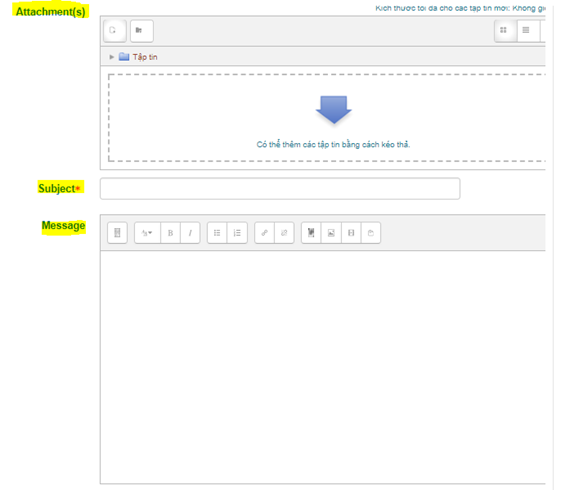
Bước 4: Click “Send Email”
15. Hướng dẫn upload bài giảng dạng Webpage
Bước 1: Bật chế độ chỉnh sửa
Bước 2: Click “Thêm hoạt động hoặc tài nguyên”
Bước 3: Chọn Thêm tập tin
Bước 4: Điền tên và upload file zip
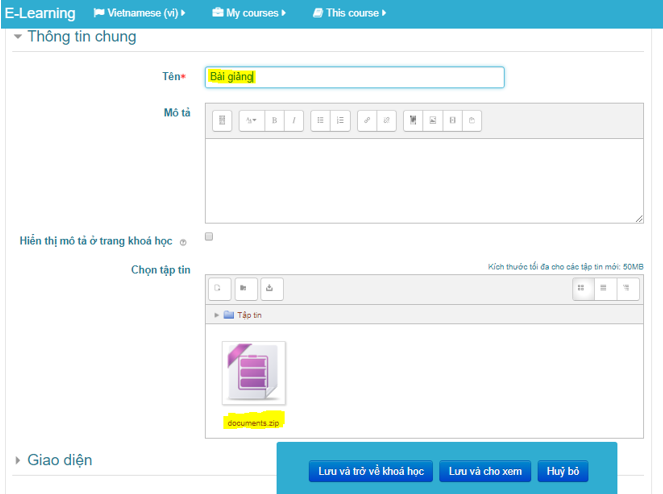
Bước 5: Giải nén
- Click file zip vừa upload.
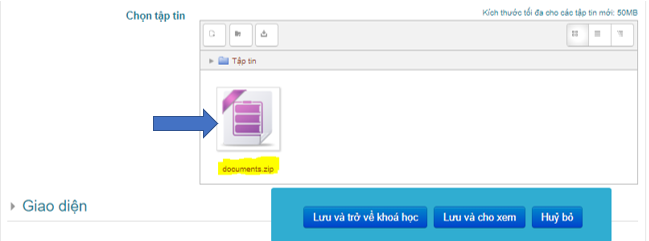
- Chọn “Giải nén”
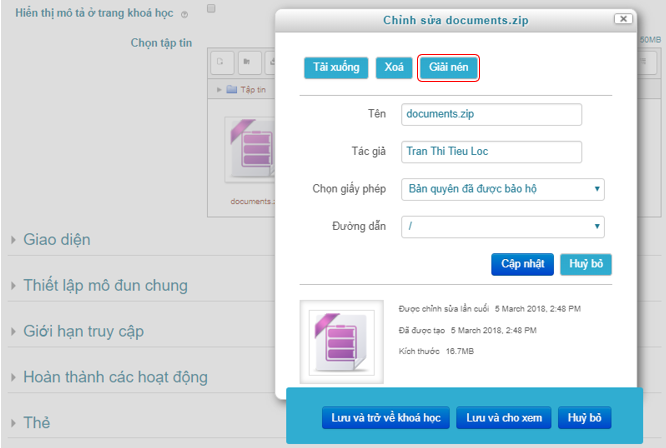
Bước 6: Sau khi giải nén, tìm và click vào file index
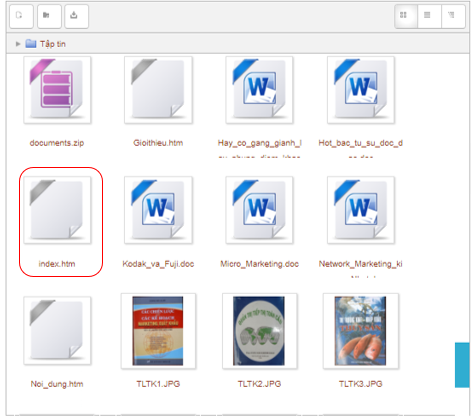
Kế tiếp, chọn “Đặt tập tin chính”
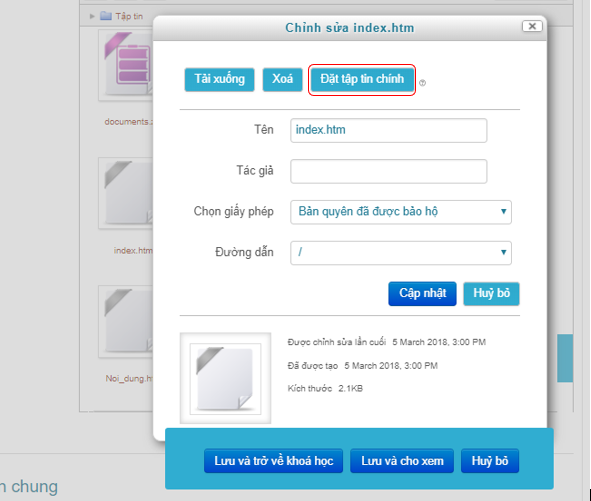
Bước 7: Ở phần Giao diện, chọn “Mở pop-up”
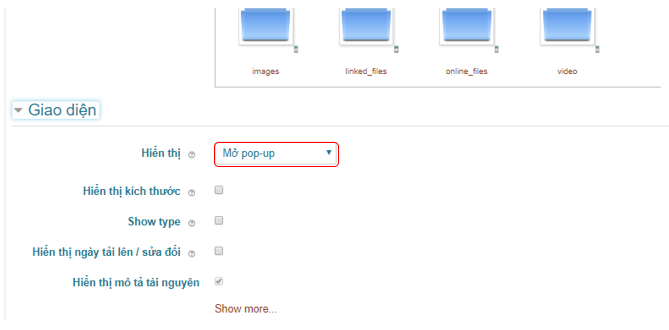
Bước 8: Lưu và trở về khóa học
Bước 9: Tắt chế độ chỉnh sửa.
16. Import dữ liệu (Khi cần copy tài nguyên từ course A sang course B)
Vào trong course B và chọn Import (nhập dữ liệu)
Bước 1: Chọn course B (course chứa dữ liệu)
Bước 2: Để mặc định, chọn Kế tiếp
Bước 3: Chọn các tài nguyên cần copy, click Kế tiếp
Bước 4: Click Thực hiện nhập
Bật chế độ chỉnh sửa → Thêm hoạt động tài nguyên → Google Meet for Moodle
Chọn Generate Room URL → Chọn tài khoản email
Link được tạo xong
Sự kiện đã được tạo trong Google Lịch
Để gửi thông báo cho sinh viên, Click vào sự kiện, chọn Chỉnh sửa sự kiện
Chọn Lưu → OK → Gửi
Bật chế độ chỉnh sửa → Thêm hoạt động tài nguyên → Cuộc họp Zoom
Nhập tiêu đề
Chọn ngày họp
Cài đặt bảo mật
Lưu và trở về khóa học
Click Bắt đầu cuộc họp